视频太大怎么压缩变小?视频压缩方式分为两种,有损压缩和无损压缩,什么是有损什么是无损压缩,什么时候视频用无损压缩更好?什么时候用有损压缩更好?如何调整视频参数实现基本无损压缩? 今天就借助8个常用的软件详细的地向大家说清楚如何压缩视频大小。
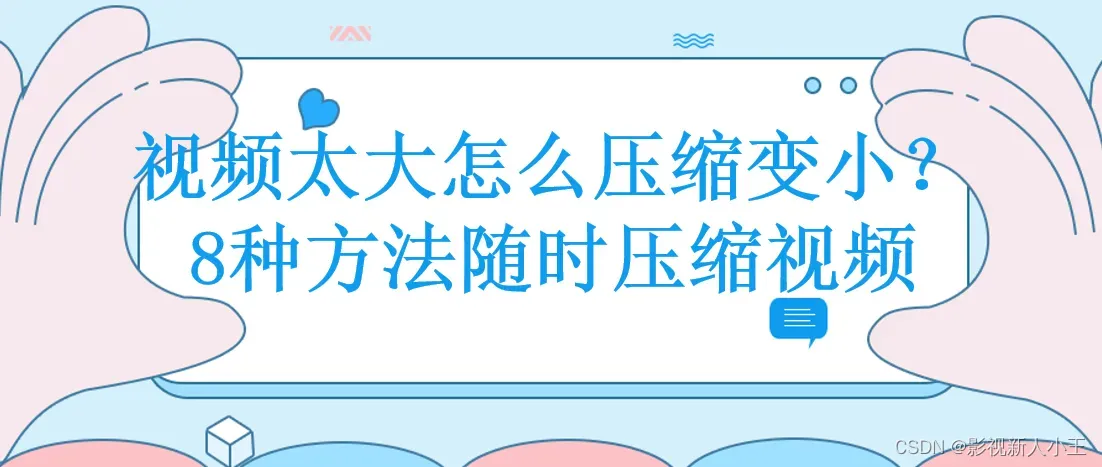
通俗的来说,视频无损压缩通过解压即可以恢复到原始数据,比如我们常见的zip、rar、7zip这种压缩包格式,当然压缩率较低;有损压缩则无法恢复到原始数据,往往是通过更改视频格式,比如我们常见的转换成MP4格式,就是一种可以在保持相对较高质量的情况下减小文件大小的格式。或者通过调整视频参数对视频进行压缩,比如帧率、分辨率、码率(比特率)。下面我们就借助一些软件来详细介绍不同压缩方式的优缺点,来学会如何压缩视频文件。
一、视频无损压缩方法
1、zip格式——winzip压缩视频大小
视频太大怎么压缩变小?zip格式普及度最高,win和Mac系统可以直接支持zip压缩文件解压,所以文件打包发送给他人时不必顾虑对方是否安装了相应的解压软件;压缩率最低,文件不会显著变小,当然压缩或解压速度就很快啦;安全性最低,因为其开源且普及度高,很容易被破解,私密视频压缩需注意。zip对应的软件较为常见的是winzip,下面是具体的操作步骤:
步骤1、导入文件。上传我们需要压缩的文件夹,可以看到自动勾选为zip格式。
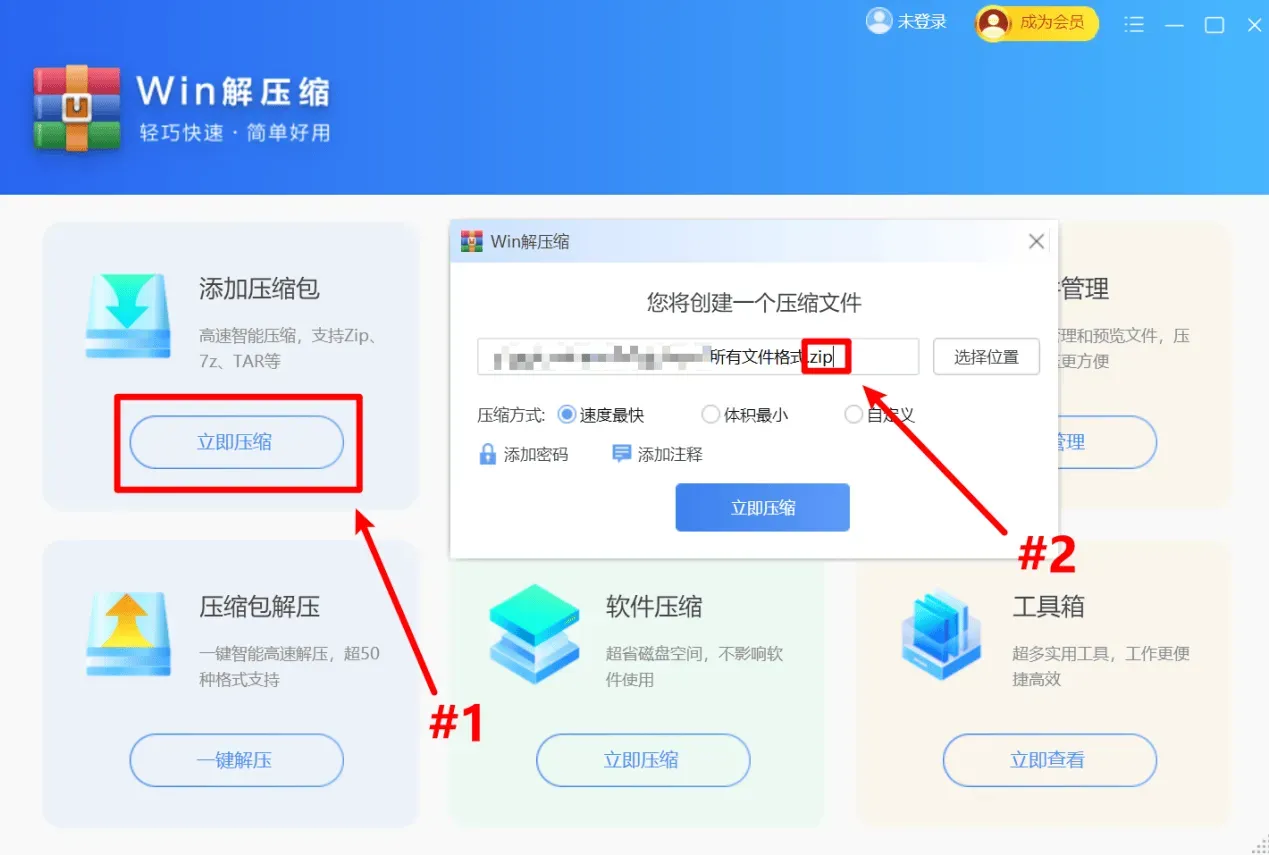
步骤2、参数设置。根据想要压缩的文件效果,选择适当的压缩方式。
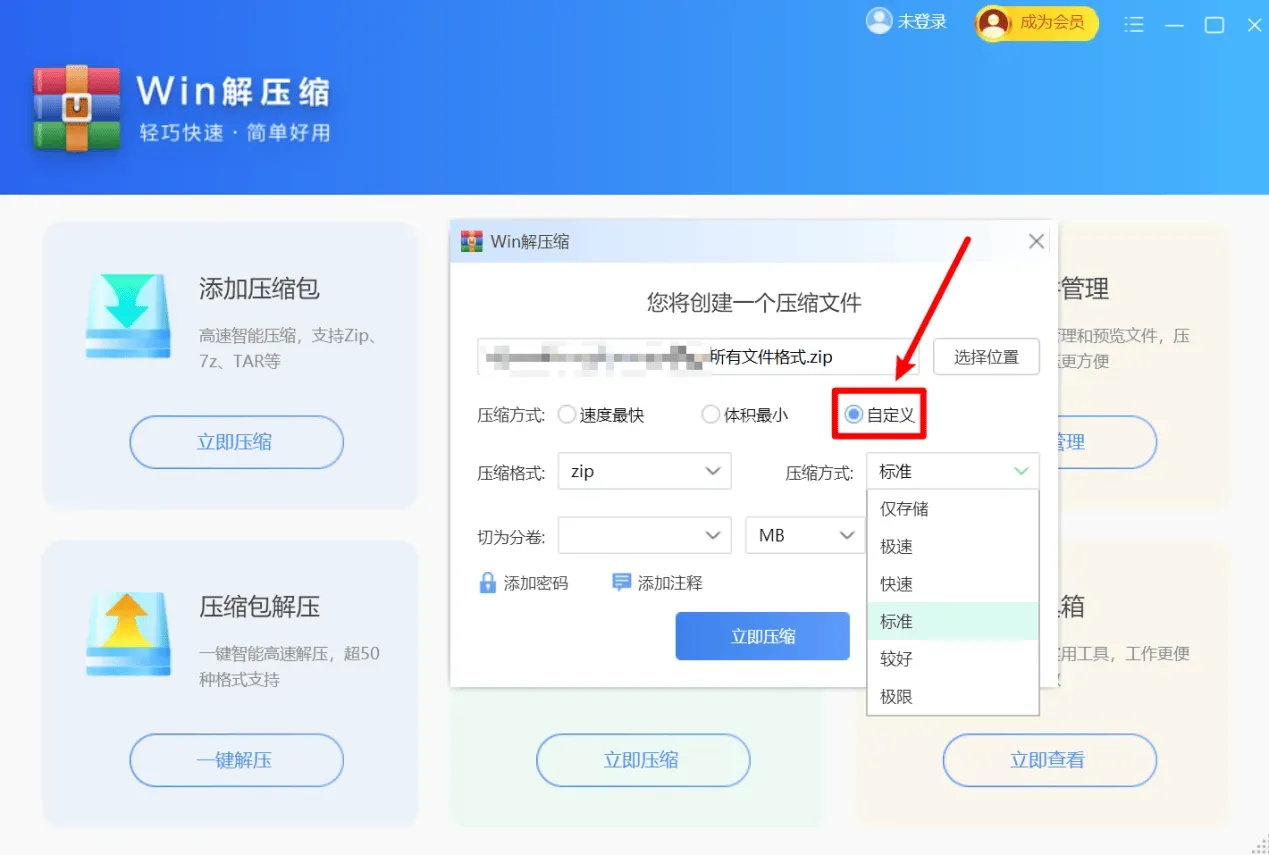
步骤3、密码设置。如果为了增加文件在传输分享过程中的安全性,可以设置一个密码增加防护。

2、7z格式——7zip压缩视频大小
视频怎么压缩变小?7zip虽然普及度不高,以7zip打包的文件发送给对方后,同样需要对方安装相应的软件才可打开;压缩率最高,当然压缩和解压的时间也会相对长;安全性同样一般。
操作1、右击文件,依次点击【7-zip】-【添加到压缩包】。

操作2、在弹出的窗口中,设置相关参数,比如选择【压缩格式】,都可以按需更改。
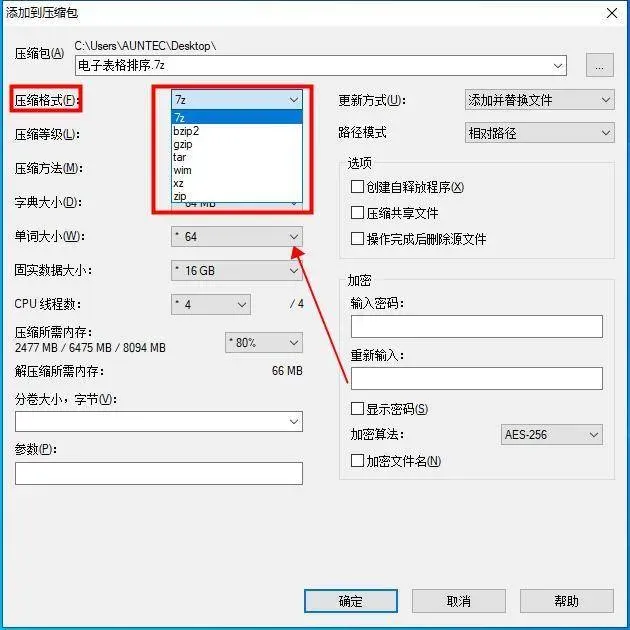
操作3、再选择【压缩等级】,极限压缩压缩的文件可以到达最小,同时压缩后的质量最低。

3、rar格式——winrar压缩视频大小
视频太大怎么压缩变小?rar格式安全性最高,设置的密码基本无法破;普及度最低,发送给对方解压需安装对应的软件;压缩率高,压缩和解压速度费时。rar对应的软件较为常见的winrar,下面是具体的操作步骤:
步骤1、导入文件。右击文件,中点击【添加到压缩文件】选项。
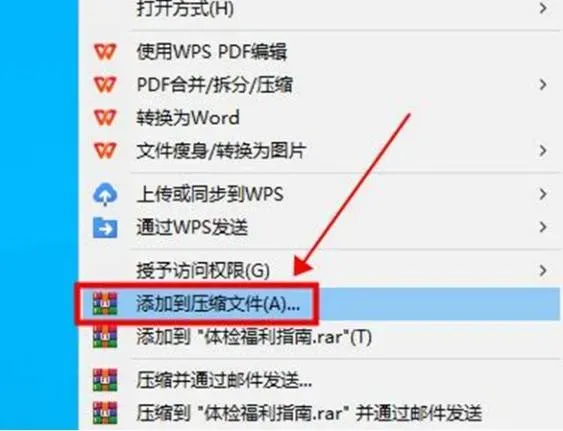
步骤2、参数设置。在压缩文件名和参数窗口中,按需设置相关参数,比如设置压缩文件名、压缩文件格式,压缩方式等。
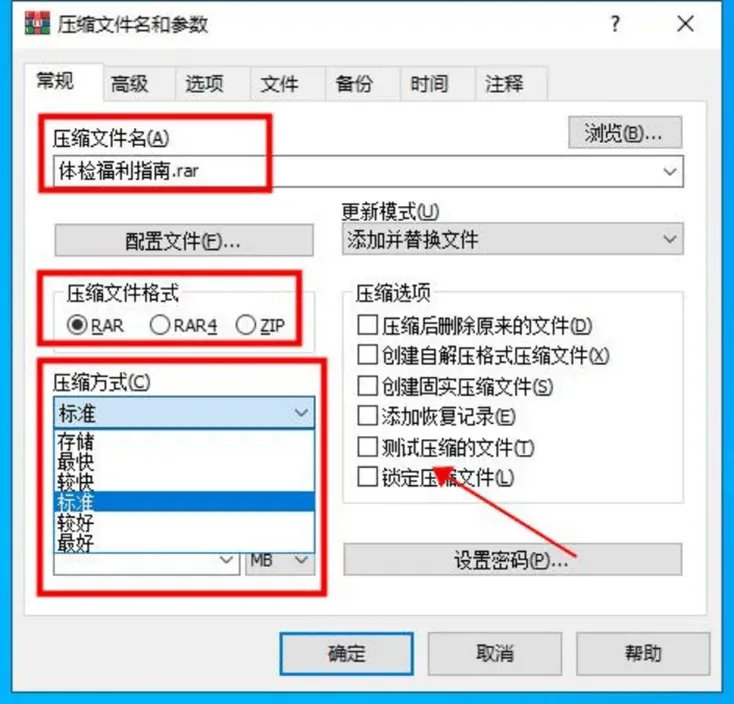
步骤3、密码设置。还可以按需要选择是否设置密码。以上内容均设置好后点击【确定】按钮即可。
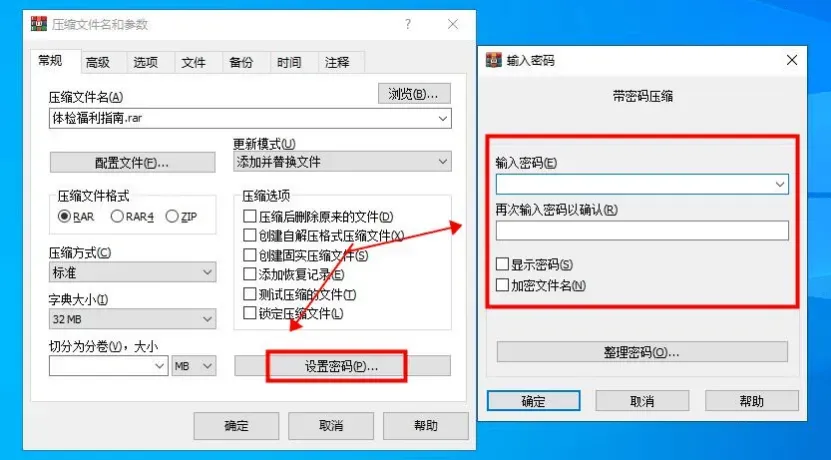
二、视频有损压缩方法
可以有效减小视频体积,有助于节省存储数据的磁盘空间,当然也会对文件造成实质性的损失。对于在小屏设备上播放的视频以及对于过于清晰的视频人眼无法察觉但占据了大量空间的情况下,有损压缩是一种比较好的方法。
1、专业文件压缩工具——嗨格式压缩大师
批量压缩视频、图片、word、PPT、PDF![]() https://t.hgs.cn/ys1/视频怎么压缩大小?这是一款专门的文件压缩工具,体积小巧,功能齐全,支持视频、图片、word、PPT、PDF文件的压缩,多种压缩模式可供选择,普通压缩、清晰度优先、极限压缩,批量导入文件一键压缩。
https://t.hgs.cn/ys1/视频怎么压缩大小?这是一款专门的文件压缩工具,体积小巧,功能齐全,支持视频、图片、word、PPT、PDF文件的压缩,多种压缩模式可供选择,普通压缩、清晰度优先、极限压缩,批量导入文件一键压缩。
步骤1、导入文件。支持批量导入多个视频文件和多种视频格式,可对多个文件进行批量设置;视频文件的基本信息清晰了然,导入后可直观看到视频的大小和分辨率;
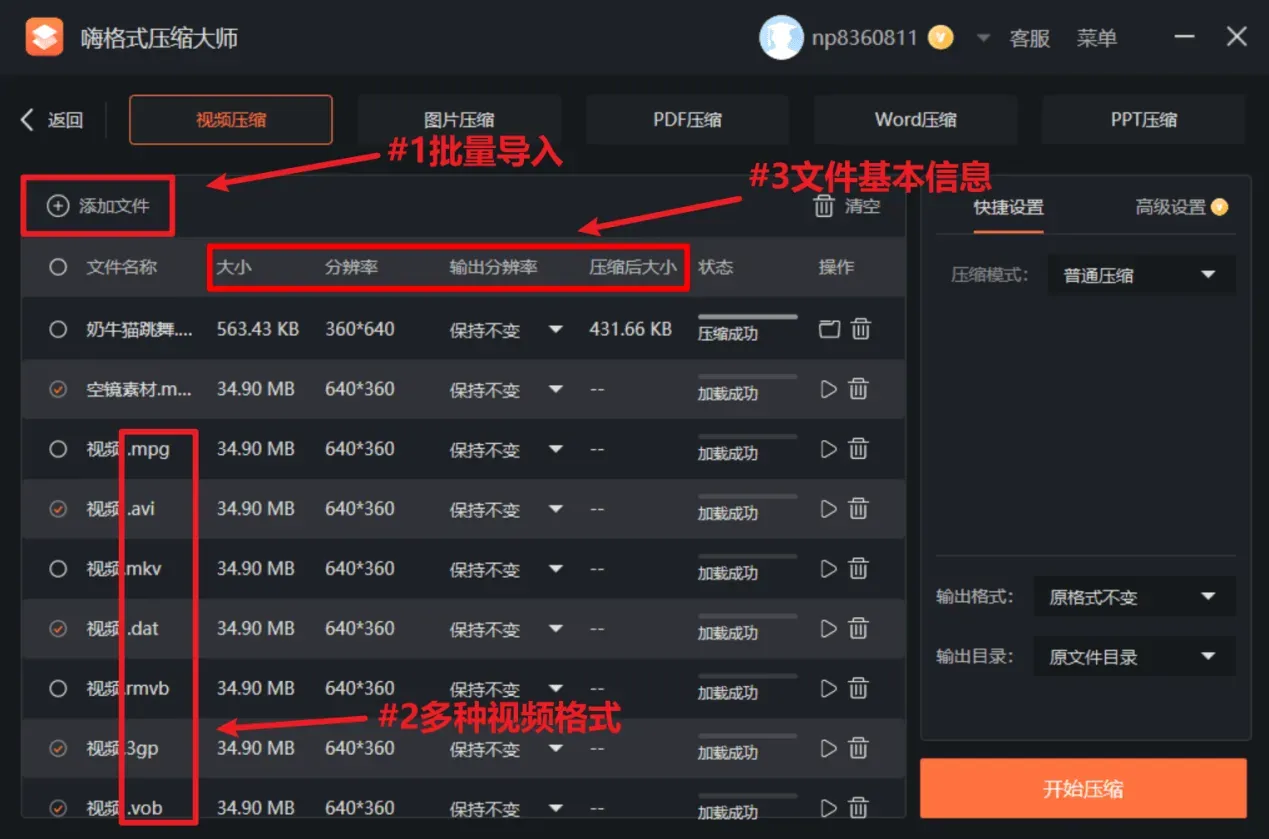
步骤2、调整压缩设置。傻瓜操作,如果不了解参数,可以直接根据想要的效果(文件质量还是文件体积)选择压缩模式,如普通压缩、清晰度优先、极限压缩。

步骤3、指定压缩大小。有些软件会限制上传和传输的文件大小,比如微信限制发送的文件大小为200MB,抖音小店规定上传的视频大小不能超过100MB等。此功能便可实现精准压缩。
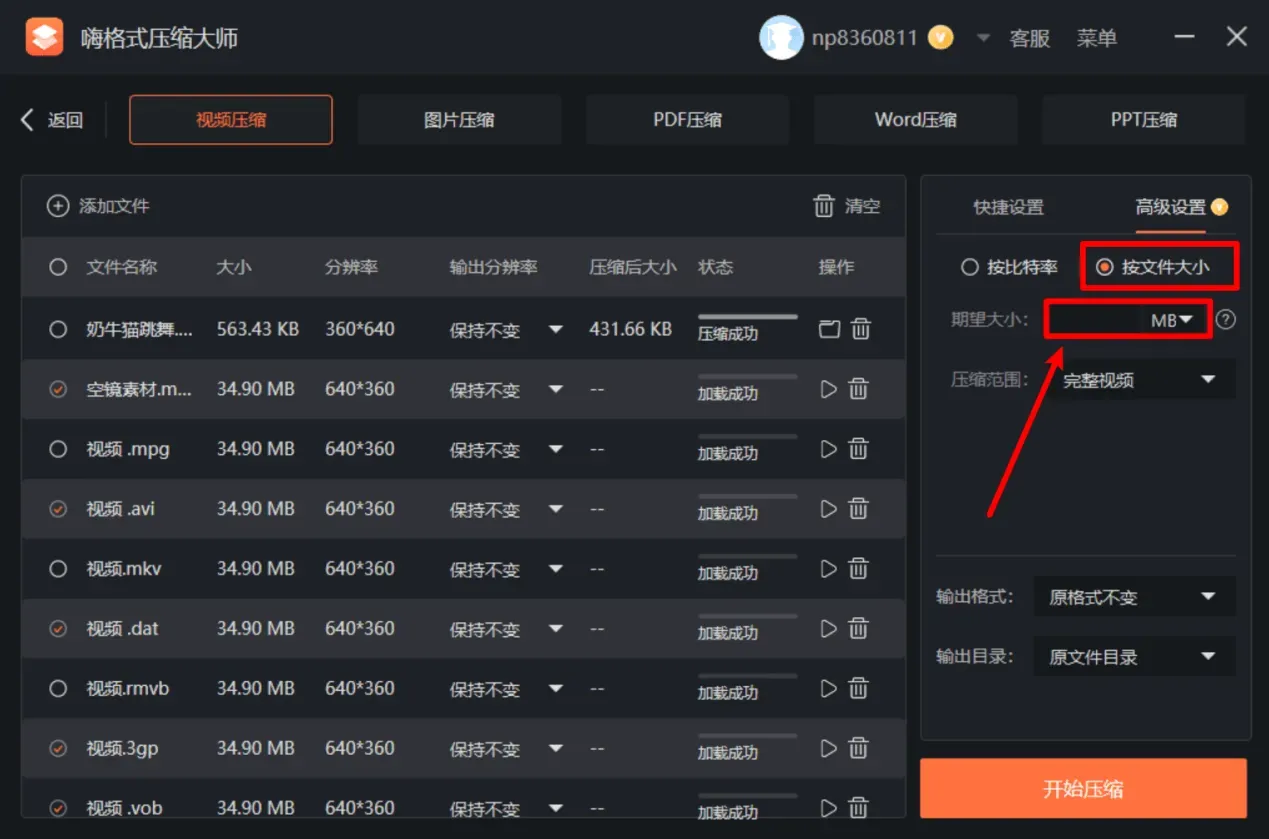
步骤4、输出为MP4格式。可导入各种不同格式的视频文件,直接输出视频格式为兼容性高、兼顾视频质量和大小的MP4格式。
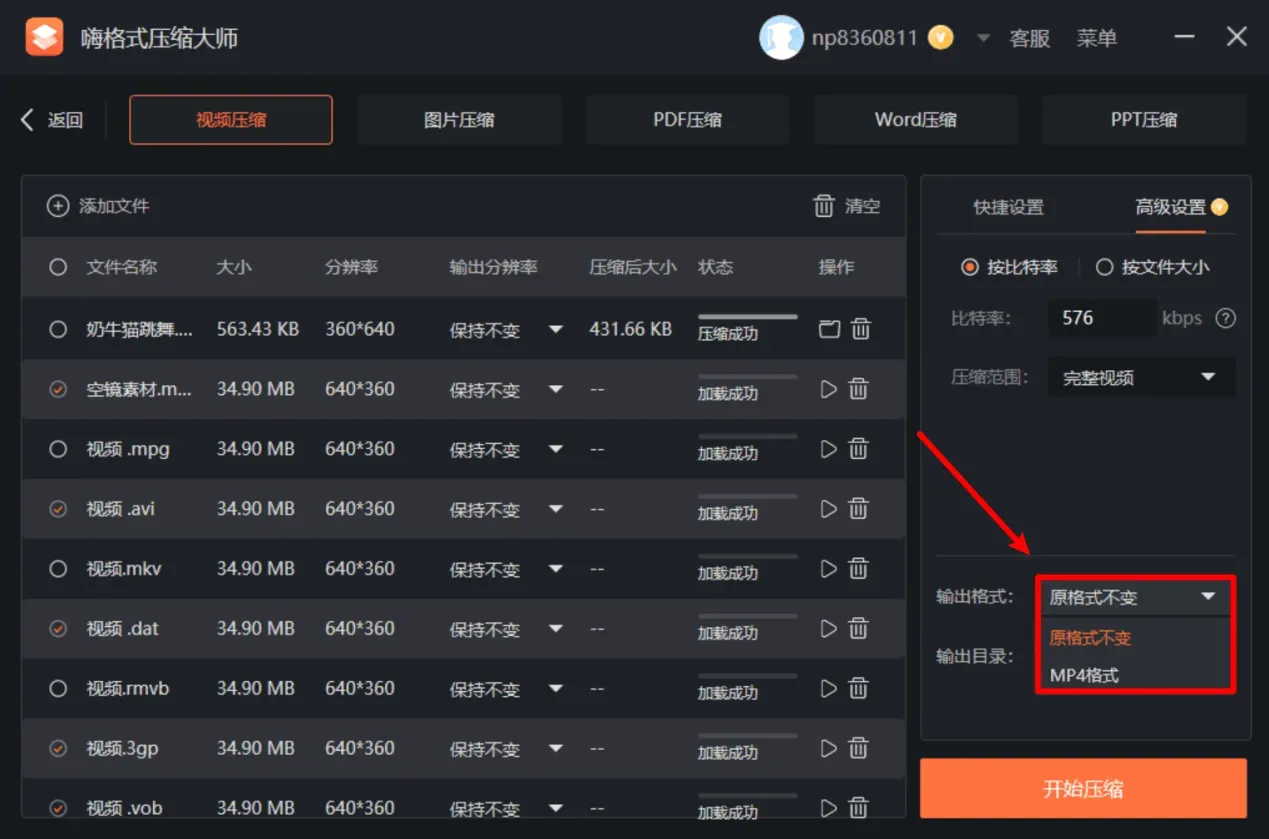
2、视频转换工具——野葱视频转换器
视频压缩、转换,支持1000+音视频格式转换,批量导入极速无损输出![]() https://shipin.yecong.com/intro/zl2mp4视频太大怎么压缩?不同的视频格式压缩程度也是不同的,像文件后缀名为AVI、MOV、MKV、MTS、MXF的,一般是无损压缩格式,文件体积很大,便可以将其转换为兼容性和压缩率高的wmv、rmvb、flv格式。
https://shipin.yecong.com/intro/zl2mp4视频太大怎么压缩?不同的视频格式压缩程度也是不同的,像文件后缀名为AVI、MOV、MKV、MTS、MXF的,一般是无损压缩格式,文件体积很大,便可以将其转换为兼容性和压缩率高的wmv、rmvb、flv格式。
以野葱视频转换器作为操作示范:软件内有两种压缩方式可选。
第一种:视频格式转换。
软件支持1000+音视频格式转换,比如常见的m4s、mov、m3u8转MP4,ncm、kgm、flac转MP3,可以将视频转换为兼容性和压缩率高的wmv、rmvb、flv格式。
第一步、选择输出格式。我们可以看到此时的文件大小为14MB。
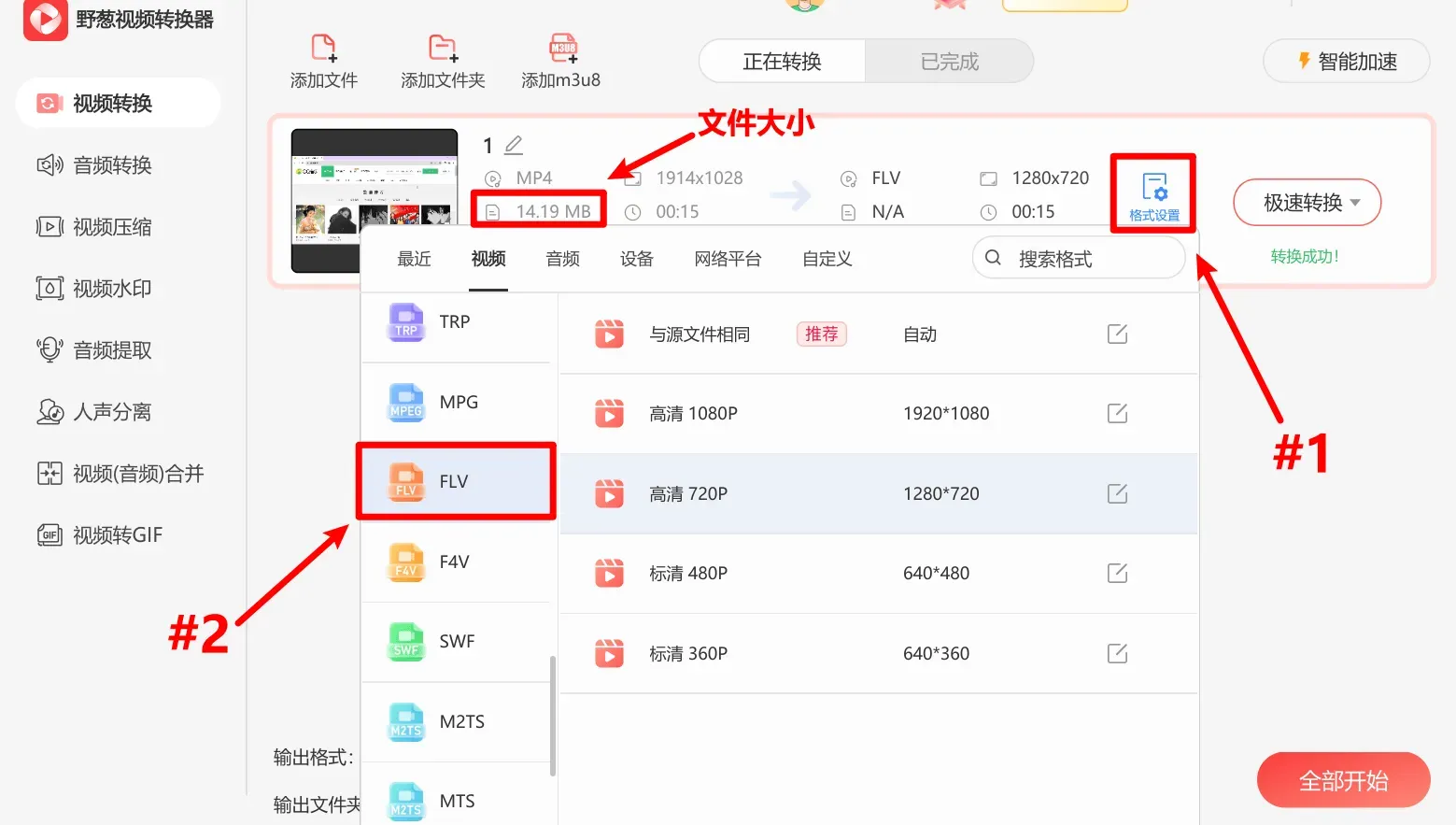
第二步、开始转换。点击已完成查看文件,可以看到文件直接缩小到1MB。
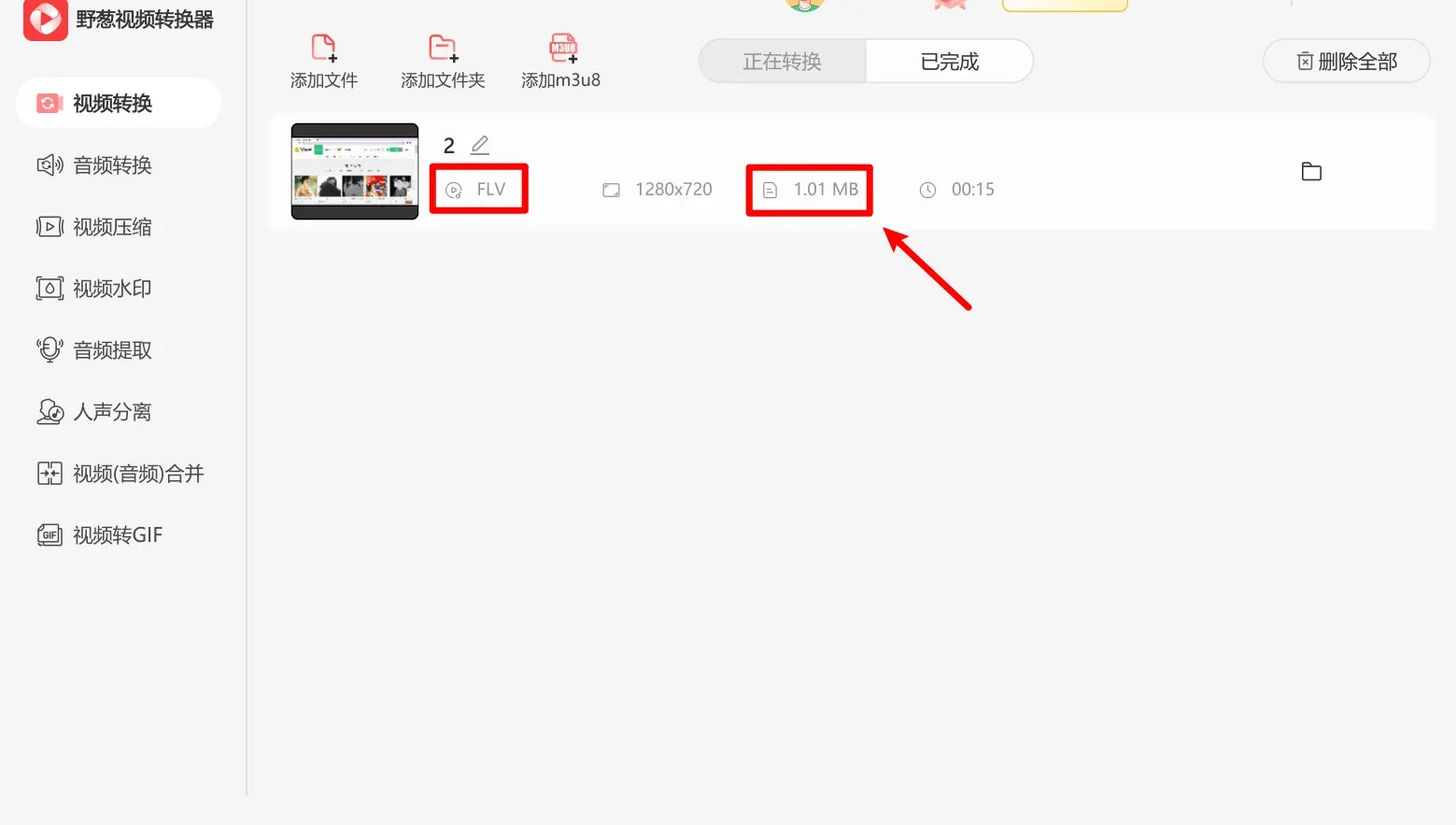
第二种:直接进行视频压缩
滑动蓝色滑块根据推荐的压缩范围进行调整,或直接输入目标大小;或者设置压缩模式,高质量、低质量、标准;若对视频参数了解,也可以自定义参数。
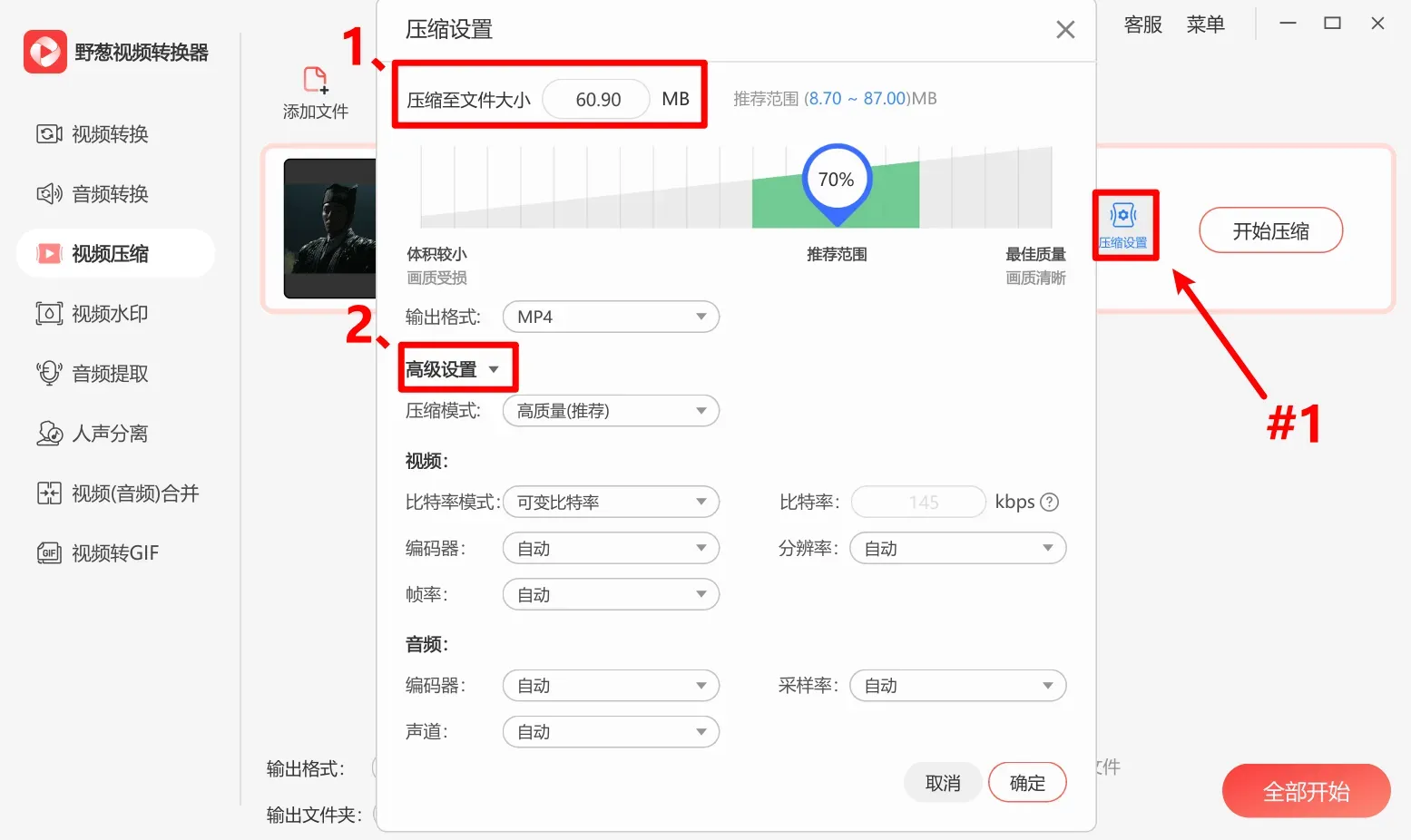
3、在线网站——Youcompress
https://www.youcompress.com/zh-cn/![]() https://www.youcompress.com/zh-cn/视频如何压缩大小?无需下载下载任何软件,手机电脑可随时打开,当然压缩的速度受到网络宽带的影响,过于私密的文件上传时也需要注意一下以防泄露隐私。常见的网站有Compress video、youcompress、Free convert。
https://www.youcompress.com/zh-cn/视频如何压缩大小?无需下载下载任何软件,手机电脑可随时打开,当然压缩的速度受到网络宽带的影响,过于私密的文件上传时也需要注意一下以防泄露隐私。常见的网站有Compress video、youcompress、Free convert。
以youcompress为例,可压缩 MP4、 MOV格式的视频文件。对一些图片文件也支持压缩,比如png、jpg、gif。免费压缩,而且不添加水印。
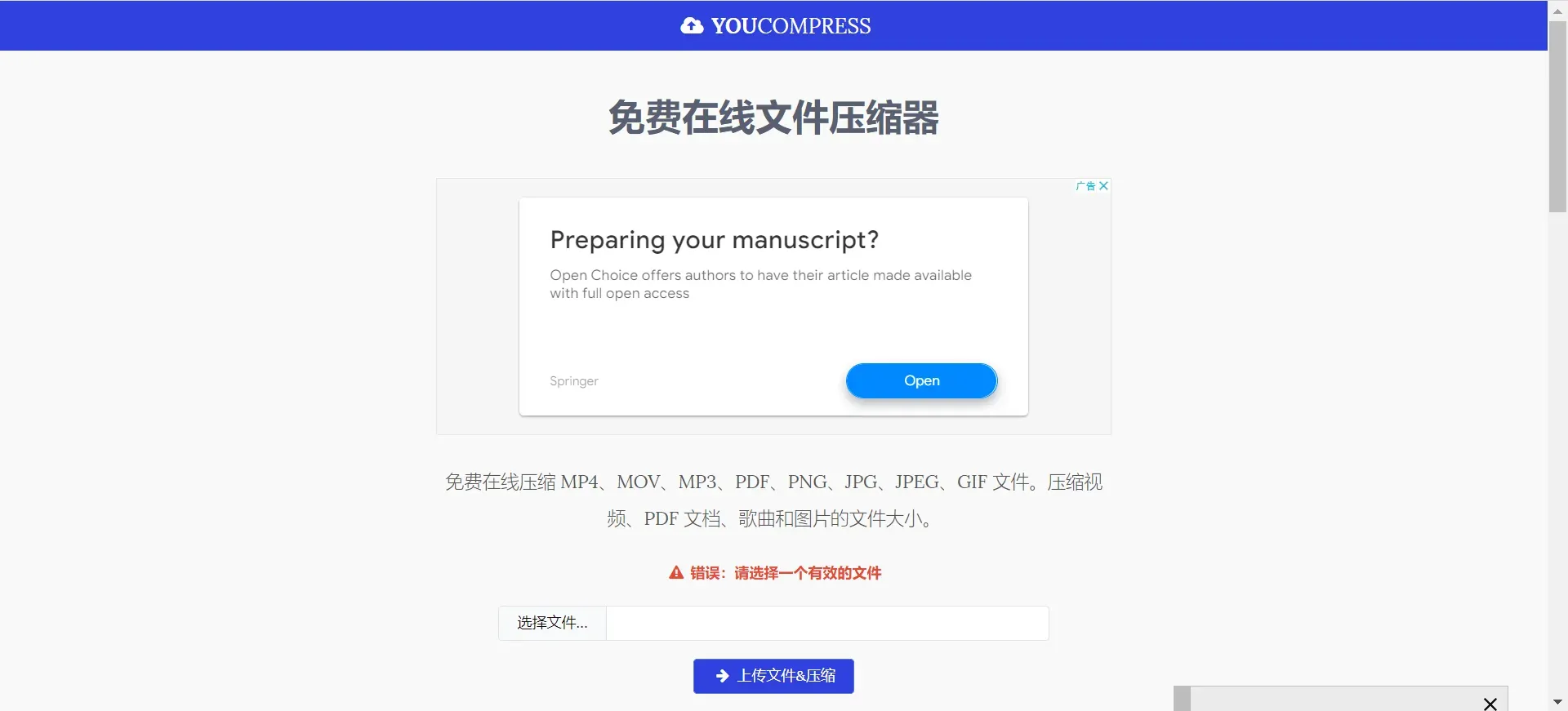
4、系统自带工具
视频太大了如何压缩?如果对视频压缩的要求不高,其实电脑和手机上就有一些自带的视频压缩基础功能,压缩后也可以有明显的减少,尤其对于手机拍摄的视频压缩起来特别方便。
以小米手机为例,压缩后直接减少了一半的体积。
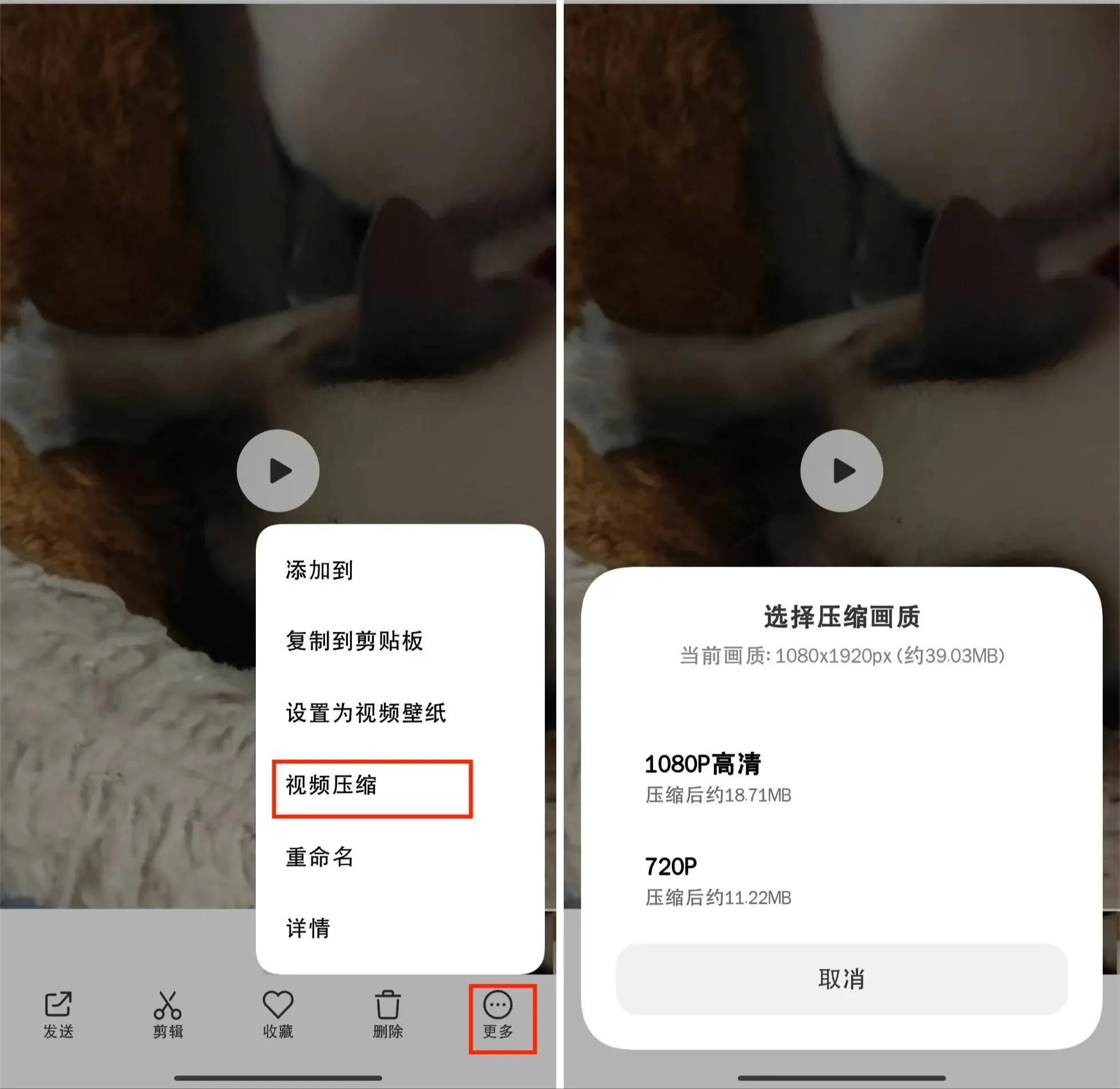
5、剪辑软件——剪映
视频大小怎么压缩小?如果你需要经常剪辑视频,几乎所有常见的剪辑软件都支持通过调整视频的相关参数进行视频压缩,比如调整分辨率、码率、帧率、编码。常见的剪辑软件有剪映、PR、必剪。
以剪映为例,导入视频后,点击菜单——文件——导出,跳出参数界面,每个下拉小三角的参数皆按照从低到高的压缩率排列,根据需求调整就好啦。

三、小结
以上就是关于无损压缩和有损压缩的全部内容啦,无损压缩文件体积不会有显著的减小,但是可以恢复至原本的数据,常见的无损压缩格式为zip、7z、rar。有损压缩无法恢复至原本的数据,可以通过调整相关参数或选择压缩模式平衡压缩后的视频质量和大小,常见的方法有使用专业的文件压缩工具、视频转换工具、在线网站、剪辑工具、系统设备自带工具。希望可以帮助到你哦~
当然,如果视频获取的第一源头是自己,我们可以通过提前设置或调整一些参数来控制视频大小。手机录制视频时,剪辑软件导出视频时,电脑录制视频时,都可以去设置里看看有没有帧率、分辨率、比特率、视频格式等相关参数可以调整,选择一个较低的不影响画面质量的参数可以有效减小视频大小。
版权声明:本文为博主作者:影视新人小王原创文章,版权归属原作者,如果侵权,请联系我们删除!
原文链接:https://blog.csdn.net/2301_82062174/article/details/137829365
